이 iPhone 트릭을 사용하여 이모티콘 폭발로 iMessage 친구를 날려 버리십시오.
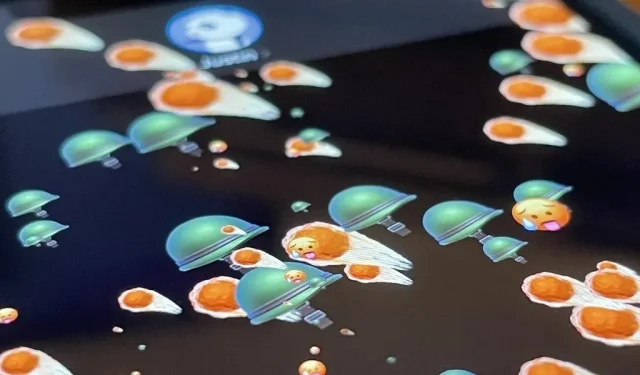
iOS 10과 함께 제공되는 신중한 iPhone 기능은 가족과 친구에게 보내는 iMessage를 전반적으로 더 재미있게 만들 수 있습니다. 하나의 특정 요소는 이모티콘에 대한 내 수년간의 속어를 용서한다면 “예 폭탄”입니다.
그리고 아니요, 저는 텍스트 폭탄, 즉 미리 작성된 메시지 스트림으로 대상을 폭격하기 위해 빠르게 연속적으로 전송되는 자동 텍스트 메시지에 대해 말하는 것이 아닙니다. 화면 효과에 관한 것입니다. iOS 10부터 메시지에 있었지만 이모티콘용으로 생성된 것으로 보이는 효과는 iOS 11까지 나타나지 않았습니다.
눈사태, 폭발, 메아리 또는 원하는 무엇이든 이모티콘을 보낼 수 있는 트릭은 2017년 이후부터 있었지만 해마다 TikTok에 표시 되고 있습니다 . 하지만 인상적입니다.
이모지에 효과를 주려면 최대 3개의 이모지를 입력한 다음 숨겨진 효과 메뉴가 나타날 때까지 보내기 버튼을 길게 누릅니다. 상단의 “스크린”을 클릭하면 목록의 첫 번째인 “에코” 스크린 효과를 볼 수 있습니다. 그것이 당신이 필요로 하는 것입니다. 전체 화면 이모티콘 효과가 마음에 들면 제출 버튼을 클릭하세요.
그러면 이모티콘이 약 3초 동안 전체 배경에 문자 또는 문자 그룹을 무작위로 곱하여 전체 화면을 채웁니다. 받는 사람의 오디오가 들리면 효과가 끝나면 사라지는 잔향 반향과 함께 정상적인 전송 톤을 듣게 됩니다.
이 효과는 하나, 둘 또는 세 개의 이모티콘으로 멋지게 보이지만 4개 이상인 경우 화면에 일반적인 파란색 설명 풍선 에코만 표시됩니다. 파란색 거품 울림을 더 인상적으로 만들고 싶다면 이모티콘을 4개 이상 보내 거품을 더 크게 만드세요.
프레젠테이션을 더 멋지게 만들려면 줄 바꿈을 삽입하여 이모티콘 사이에 약간의 공간을 두세요. 하나 또는 두 개의 문자를 들여쓰기하여 화면에서 더 무작위로 보이도록 할 수도 있습니다.
에코가 애니메이션으로 표시되지 않으면 화면 효과가 비활성화되었을 수 있습니다. 설정 -> 접근성 -> 동작으로 이동한 다음 “자동 재생 메시지 효과”가 활성화되어 있는지 확인합니다. 이 기능이 이미 활성화되어 있으면 동일한 메뉴에서 “동작 감소”를 활성화할 수 있습니다. 둘 다 애니메이션 자동 재생을 중지할 수 있지만 게시물의 재생 버튼을 눌러 수동으로 시작할 수 있습니다.
이러한 효과는 iMessage에서만 작동하므로 이 이모티콘을 Android 친구에게 보내려고 하면 친구 옆에 “Sent with echo”라는 이모티콘만 표시됩니다.
답글 남기기